12.4.2 修改房间属性
2025年09月26日
12.4.2 修改房间属性
修改和添加房间信息可直接通过选择对角交叉线进入房间属性,或间接通过编辑房间标记或明细表上的标签来完成。
1.直接修改房间属性
选择【F10房间】的十字对角线,选中这个房间,在【属性】面板的【标识数据】板块中将【编号】修改为【F13】,并将【名称】修改为【Archive room】。再对【F9房间】进行同样的操作,但将其命名为【F14Corridor】。
2.通过编辑标记修改房间属性
1)在房间【F11】中选择房间编号,在文本框中将房间编号改为【F15】。
2)使用相同的方法,将房间名称改为【Conference Room】。
3.通过编辑明细表修改房间属性
1)在【项目浏览器】中打开【明细表/数量:Room Schedule】视图。
2)在【视图】选项卡下选择【窗口】面板中的【平铺】(图12-10),调整视图,直到能清晰地看到房间的明细表和楼层平面图,如图12-11所示。

图 12-10
3)在明细表中选择任意房间,可以看到对应的房间会在平面图中显示出来。
4)明细表中的改变将会反映在平面图内,同样,平面图内的相关改变也会反映在明细表中。
5)将【F8房间】改为【Gallery】,将【F9房间】改为【MeetingRoom】,如图12-12所示。在明细表中的【Name】区域的下拉菜单中,可以选择项目中所有被用于标注的房间名称,也可以直接在文本框中输入新的名称。
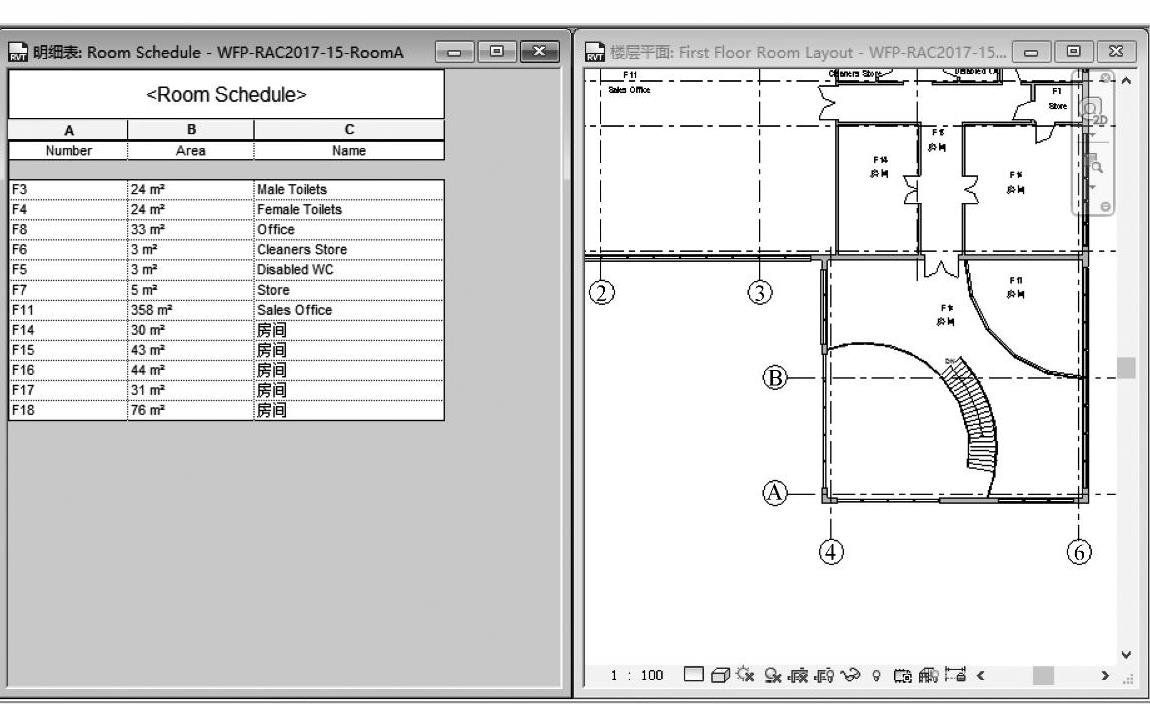
图 12-11
